
Gmail est l’un des clients de messagerie électronique les plus populaires au monde avec plusieurs millions d’utilisateurs actifs. Il fait partie de la suite Google Workspace. Avec Gmail, vous pouvez profiter de nombreux outils fournis pour créer un environnement de travail collaboratif en faisant appel à des personnels externes pour vous aider à gérer votre entreprise et particulièrement votre boîte aux lettres.😇
Le client de messagerie Gmail est avant tout gratuit, convivial et doté de nombreuses fonctionnalités. Vous pouvez par exemple configurer un message d’absence sur Gmail en utilisant une des fonctionnalités intégrées.
Objectif
Si vous vous demandez la manière de procéder pour configurer un message d’absence sur Gmail, alors vous êtes au bon endroit. Dans cet article, nous allons vous donner les connaissances dont vous avez besoin. Ainsi, continuez à lire ce guide et vous pouvez désormais configurer un message d’absence sur votre compte sans qu’il soit nécessaire de faire appel à un développeur externe.🤗
Besoin d'un nom de domaine au meilleur prix ?
LWS vous conseille ses packs nom de domaine tout inclus à partir de 0,99€ par an. Vous obtenez un domaine au choix (.fr .com .net .site .tech .shop .boutique .xyz…) mais aussi des adresses email personnalisées (mail@votredomaine.fr) et un certificat SSL.
Les étapes pour configurer un message d’absence sur Gmail
Gmail peut être utilisé pour gérer un compte e-mail particulier ou un compte e-mail professionnel dans le but de communiquer avec les différents contacts de votre entreprise ou encore vos clients. Dans ce client de messagerie, vous pouvez facilement ajouter un message d’absence. Une telle démarche est nécessaire si vous devez partir en vacances, vous serez absent de votre bureau pour une durée prolongée ou vous serez en voyage d’affaires.
Cela permettra d’informer automatiquement vos contacts de votre absence. Ils peuvent ainsi être rassurés qu’ils pourront avoir une réponse de votre part une fois que vous serez de retour. Vous pouvez également orienter toutes les demandes vers un service de traitement de mails transitoire où vos contacts pourront avoir des réponses adaptées.
Dans tous les cas, le processus est extrêmement simple et cela ne vous prendra que quelques minutes.
Pour commencer, accédez à Gmail et rendez-vous dans le compte où vous souhaitez ajouter un message d’absence.
Ensuite, accédez aux paramètres en cliquant sur le bouton en roue crantée.

L’interface sera développée, cliquez sur le bouton « Voir tous les paramètres ».
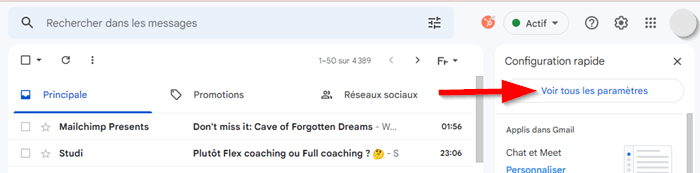
Une fois que vous avez cliqué sur le bouton indiqué, une nouvelle interface vous sera présentée. Rendez-vous dans l’onglet « Général ». Défilez l’interface vers le bas jusqu’à la section « Réponse automatique ».
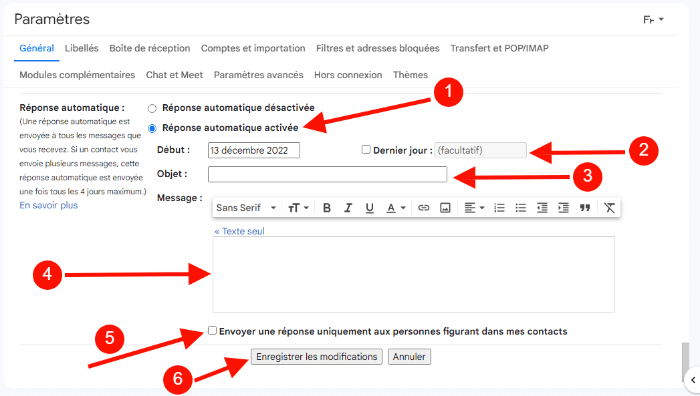
Ensuite, voici comment vous devez procéder :
1. Cochez l’option « Réponse automatique activée ».
2. Définissez la date de début ainsi que celle de la fin. C’est la période au cours de laquelle votre message continuera à être envoyé automatiquement par Gmail.
3. Dans la zone « Objet », ajoutez l’objet de votre message d’absence.
4. Utilisez la zone prévue pour ajouter votre message d’absence. La barre d’outils supérieure vous permet de mettre en forme votre message comme bon vous semble.
5. Cochez l’option « Envoyer une réponse uniquement aux personnes figurant dans mes contacts » si vous souhaitez que le message soit envoyé seulement à vos contacts. En revanche, si vous voulez l’envoyer à tout le monde, laissez cette option désactivée.
6. Cliquez sur le bouton « Enregistrer les modifications » pour enregistrer votre message d’absence.
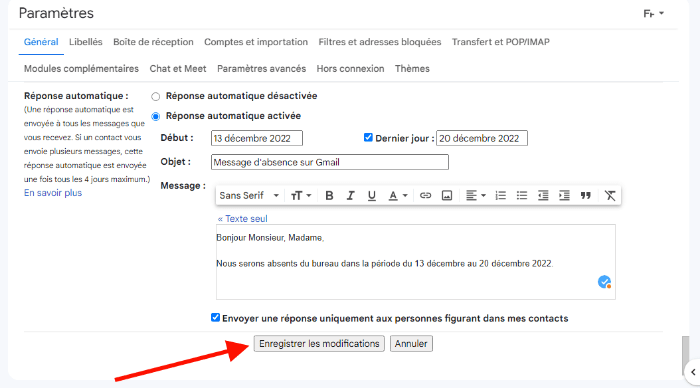
Une fois que votre message est enregistré, une barre sera visible sur l’interface supérieure de votre boîte aux lettres. Et vous pouvez également désactiver votre message à n’importe quel moment.

Conclusion
🥳Toutes nos félicitations ! Le processus pour configurer un message d’absence sur Gmail est très facile comme vous avez pu le constater dans cet article. Maintenant, vous savez suffisamment comment vous devez procéder. Il ne vous reste qu’à passer à l’action.
Besoin d’un hébergeur pour votre site ?
LWS vous conseille sa formule d’hébergement web en promotion à -25% (offre à partir de 1,49€ par mois au lieu de 1,99 €). Non seulement les performances sont au rendez-vous mais vous profitez d’un support exceptionnel.
Avez-vous des questions ? Des ajouts ? Ou des suggestions sur la façon de configurer un message d’absence sur Gmail, utilisez la section commentaires pour nous écrire.


 10mn de lecture
10mn de lecture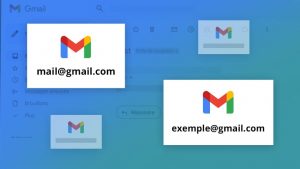
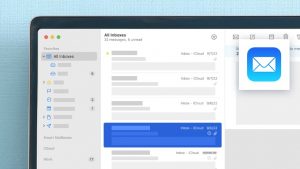
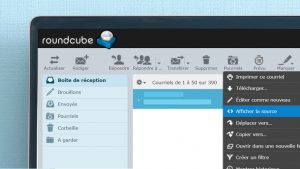
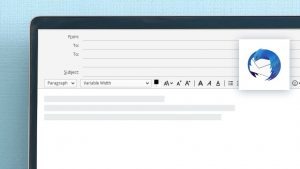



Commentaires (0)